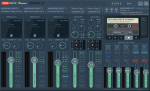SSJ4Crimson
PC-Selbstbauer(in)
Hallo liebe Community,
ein Kumpel und ich hatten die gradiose Idee zu zweit Lets Plays zu machen.
Zum Lets Play höre ich über mein USB Headset und mein Kumpel über seine Kopfhörer, die an die 3,5mm Frontbuchse angeschlossen sind.
Dabei hat mein Headset eine eigene externe Soundkarte und sein Kopfhörer wird über die Onboard Soundkarte angesteuert.
Über Lautsprecher will ich die Tonausgabe vom Spiel nicht machen, da ich sonst einen Nachhall in der Aufnahme habe.
Nun habe ich folgendes Problem:
Wenn ich das Spiel starte, hört entweder nur er oder nur Ich den Ton vom Spiel.
Jetzt bräuchte ich entsprechend eine Möglichkeit, um entweder über Tools
oder per Windows Boardmittel den Ton (vom Spiel) über beide Soundkarten (Externe USB + Onboard Soundkarte) ausgeben zu lassen.
Hab schon Dr. Googel gefragt aber nichts entsprechendes gefunden.
Was ich in erfahrung gebracht habe: Ich bräuchte einen Internen Mischer, der mir beide Soundkarten als 1 Device zusammenfasst und dann darüber den Ton ausgeben lassen.
Hat jemand eine Idee oder kennt ein gutes Tool?
Vielen Dank im vorraus.
ein Kumpel und ich hatten die gradiose Idee zu zweit Lets Plays zu machen.
Zum Lets Play höre ich über mein USB Headset und mein Kumpel über seine Kopfhörer, die an die 3,5mm Frontbuchse angeschlossen sind.
Dabei hat mein Headset eine eigene externe Soundkarte und sein Kopfhörer wird über die Onboard Soundkarte angesteuert.
Über Lautsprecher will ich die Tonausgabe vom Spiel nicht machen, da ich sonst einen Nachhall in der Aufnahme habe.
Nun habe ich folgendes Problem:
Wenn ich das Spiel starte, hört entweder nur er oder nur Ich den Ton vom Spiel.
Jetzt bräuchte ich entsprechend eine Möglichkeit, um entweder über Tools
oder per Windows Boardmittel den Ton (vom Spiel) über beide Soundkarten (Externe USB + Onboard Soundkarte) ausgeben zu lassen.
Hab schon Dr. Googel gefragt aber nichts entsprechendes gefunden.
Was ich in erfahrung gebracht habe: Ich bräuchte einen Internen Mischer, der mir beide Soundkarten als 1 Device zusammenfasst und dann darüber den Ton ausgeben lassen.
Hat jemand eine Idee oder kennt ein gutes Tool?
Vielen Dank im vorraus.

 (Was ich aber bezweifle..)
(Was ich aber bezweifle..)